로보트 태권브이와 희주땡이
ordinary
2007/10/22 14:00
지난 9월은 희주땡이가 태어난지 만 4년이 되는 달이었다.. 우리식으로 표현하면 네돌.. 생일선물로 무엇을 사줄까 고민하던 중 아내는 멋진 자동차 선물을 해준다고 하기에 나는 생일선물 겸 겸사겸사해서 이전부터 사주려고 했던 로보트 태권브이 30주년 기념 DVD 세트를 사주기로 했다.. 맞다.. 희주땡이 선물을 핑계로 내가 사고자 했던 것을 샀다는.. :)
아무튼 로보트 태권브이 30주년 기념 DVD 세트가 다행히 희주땡이 생일 전에 도착햇고 생일축하와 더불어 희주의 생일선물로 주게 되었다.. 참고로 로보트 태권브이의 피규어도 같이 포함되어 왔는데 아래 이미지와는 달리 박스크기의 2/3도 안되는 작은 크기(12cm 정도)가 들어있었다.. 아래 이미지는 피규어에 한해서는 과장광고였던 것..
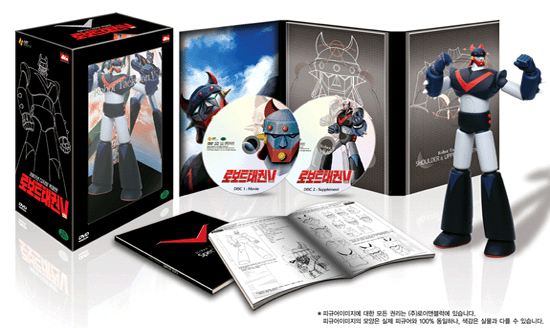
아무튼 로보트 태권브이 30주년 기념 DVD 세트가 다행히 희주땡이 생일 전에 도착햇고 생일축하와 더불어 희주의 생일선물로 주게 되었다.. 참고로 로보트 태권브이의 피규어도 같이 포함되어 왔는데 아래 이미지와는 달리 박스크기의 2/3도 안되는 작은 크기(12cm 정도)가 들어있었다.. 아래 이미지는 피규어에 한해서는 과장광고였던 것..
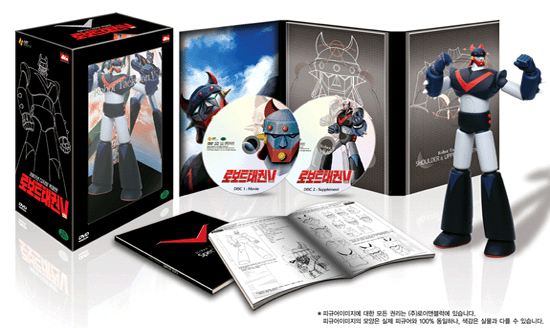
이 DVD는 1976년 처음 만들어진 로보트 태권브이를 디지털 복원한 것으로 그 비하인드 스토리는 나중에 다시 한번 기회를 빌어 포스팅하기로 하고.. 아무튼 근 한달간 10여번도 더 넘게 로보트 태권브이 DVD를 재미있게 보던 희주땡이가 드디어 로보트 태권브이의 주제곡까지 외워서 부르게 되는 경지(?)에 이르렀다.. 아래 동영상은 9월 말 즈음에 촬영한 것인데 지금은 이것보다는 좀더 잘 부르지만 아무튼 최근에 찍어놓은 것이 없어서 동영상을 그냥 업로드 해봤다..
참고로 말하면 본 동영상의 촬영과 편집장비는 모두 맥북이다.. 맥북의 iShight를 보고 노래를 부른 것을 iMoive에서 바로 편집해서 youtube에 올렸다.. 맥북은 이런 작고 아기자기한 영상을 빠르게 만들어 편집하기에 꽤나 유용하다.. :)
그럼 희주땡이의 로보트 태권브이 주제곡 열창을 감상하시길~
그럼 희주땡이의 로보트 태권브이 주제곡 열창을 감상하시길~
맥북에서 FON 공유기 개인영역 보안네트워크 연결하기..
IT IS IT/mac
2006/10/28 01:05

지난 10월 20일 http://kr.fon.com/에서 선착순 3만명 한정으로 FON 전용 공유기인 La Fonera를 무상으로 제공하는 Fonera Promise 프로모션에 참여를 했었다.. (FON 프로젝트에 대해서는 FON 홈페이지를 참고하시길..)
지난 목요일 드디어 회사로 La Fonera가 도착했다.. 집에 가져와서 세팅을 마무리 한 후 맥북에서 무선랜 접속을 시도했다.. FON의 공유 네트워크인 FON_AP에서는 자유롭게 접속이 되는데 개인영역 보안네트워크인 MyPlace에서는 접속이 되지 않았다.. 이올린에서 FON 관련 포스팅을 검색하던 중 해당 문제에 대한 해결방법을 무적전설님이 포스팅 한 것을 찾았다.. 무선랜 암호화 인증방법이 WPA/WPA2 Mixed로 되어 있는 것이 문제였다.. 맥북을 사용하기 전에 사용하던 Vaio SRX로 공유기 어드민에 접근하여 인증방법을 WEP으로 변경하고 키값을 부여하니 정상적으로 접속이 되었다.. 지금 글을 올리는 것도 MyPlace로 연결하여 작업을 하는 것이다.. 연결 후 접속 속도는 꽤 만족스럽다.. :)
전체적인 세팅방법을 다시 정리하면..
1. FON 공유기를 인터넷 라인에 연결한다.. 기존 공유기와 연결해도 무방하다..
2. 맥북이 아닌 일반 PC나 노트북에서 FON 공유기로 연결을 진행한다.. 무적전설님의 포스팅에 FON 공유 기본 암호화 인증세팅으로 접근이 안되는 기종의 모델 정보가 있으니 그 제품 외의 PC나 노트북에서 연결을 시도해야 한다.. 연결이 정상적으로 진행되면 FON_AP 네트워크가 보이게 된다..
3. 주소창에 http://192.168.10.1을 입력한 후 FON 공유기 어드민 화면으로 들어간다..
4. 맥북에서 개인영역인 MyPlace를 사용하기 위해 보안인증을 WEP으로 변경한다.. 어드민 화면 좌측 메뉴에서 Private WiFi를 클릭한 후 Authentication 항목에서 WPA/WPA2 Mixed 로 기본값이 되어 있는 것을 WEP로 변경해야 한다.. (아래 그림 참고) 변경 후 세팅값을 저장하면 맥북에서 개인영역으로 접속이 가능하다.. :)
2. 맥북이 아닌 일반 PC나 노트북에서 FON 공유기로 연결을 진행한다.. 무적전설님의 포스팅에 FON 공유 기본 암호화 인증세팅으로 접근이 안되는 기종의 모델 정보가 있으니 그 제품 외의 PC나 노트북에서 연결을 시도해야 한다.. 연결이 정상적으로 진행되면 FON_AP 네트워크가 보이게 된다..
3. 주소창에 http://192.168.10.1을 입력한 후 FON 공유기 어드민 화면으로 들어간다..
4. 맥북에서 개인영역인 MyPlace를 사용하기 위해 보안인증을 WEP으로 변경한다.. 어드민 화면 좌측 메뉴에서 Private WiFi를 클릭한 후 Authentication 항목에서 WPA/WPA2 Mixed 로 기본값이 되어 있는 것을 WEP로 변경해야 한다.. (아래 그림 참고) 변경 후 세팅값을 저장하면 맥북에서 개인영역으로 접속이 가능하다.. :)
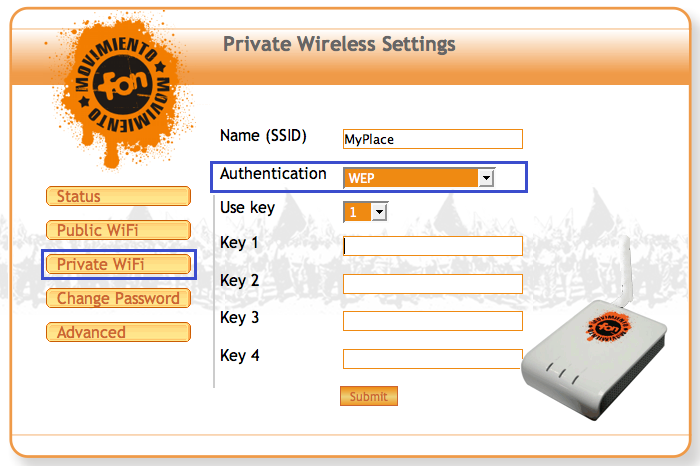
FON은 어디서나 자유롭게 무선랜에 접속할 수 있게 하겠다는 이상적인 생각에서 시작된 프로젝트이다.. 자신이 보유하고 있는 인터넷 대역폭을 다른 이들에게 공유하는 것이다.. FON 커뮤니티에 참가하는 사람들을 Fonero라고 부르는데 개인의 선택에 따라 리누스, 빌, 에일리언의 3가지 Fonero로 참여할 수 있다.. 이름에서 뭔가 포스가 느껴지시나? Fonero에 대한 자세한 내용은 FON 홈페이지로 들어가서 FON에 대하여라는 페이지를 참고하기 바란다..
더 많은 사용자들이 이 프로젝트에 참여해서 어디서나 자유롭게 인터넷에 접속할 수 있으면 좋겠다.. :)
p.s 아직 Fonera Promise 프로모션이 진행 중이니 관심있는 분들은 빨리 신청하세요~
맥용 RSS 리더 프로그램 Vienna
IT IS IT/mac
2006/10/25 17:28
평소 RSS를 구독하면서 주로 한RSS를 사용하고 있다.. 나말고도 많은 분들이 사용하고 계실 것이다.. 웹기반 RSS리더 외에 일반 어플리케이션 형태의 RSS리더를 사용하시는 분들도 많이 계신다.. Windows 기반의 프로그램들이 많이 있지만 다들 잘 아시리라 믿고 개인적으로 맥북을 사용하고 있는 관계로 OS X에서 돌아가는 RSS리더를 하나 소개할까 한다..
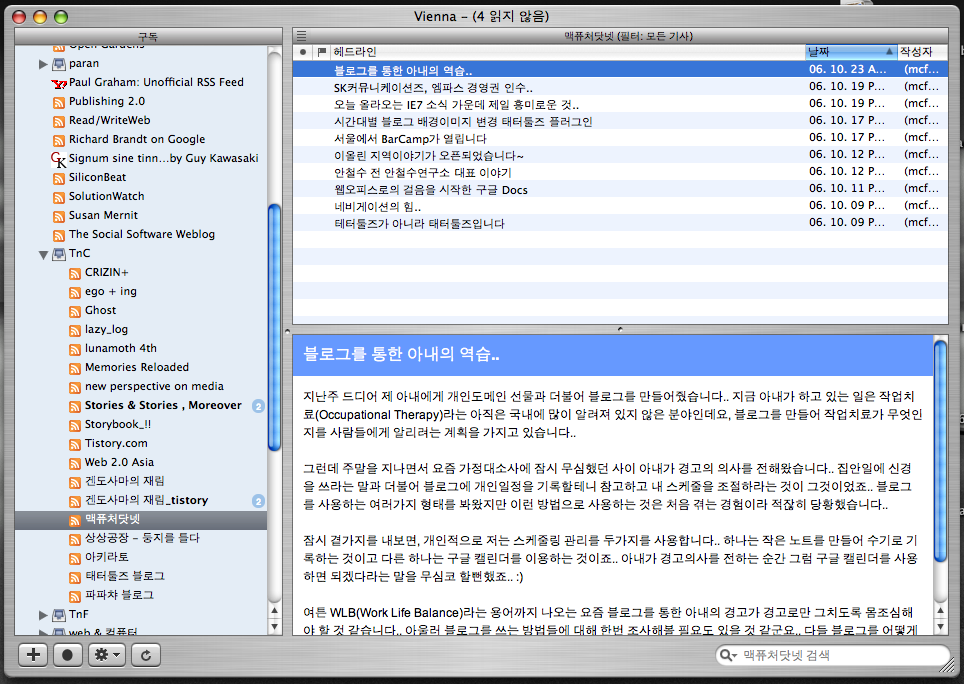
Vienna라는 프로그램이 바로 그것이다.. 위 스크릿샷이 실행했을 때의 모습이다.. UI가 매우 직관적이면서도 깔끔하게 구성이 되어 있다.. http://www.opencommunity.co.uk/vienna2.php에서 Vienna를 다운받을 수 있다.. freeware임에도 리더로써 필요한 기능들을 잘 갖추고 있다..
브라우저가 내장이 되어 있어서 본문의 제목을 클릭하면 별도의 브라우저를 실행하지 않고도 포스팅으로 직접 이동이 가능하다.. 댓글 등을 남길 때 간단하게 사용할 수 있다.. 물론 스크린샷에서 보시다시피 도움말을 제외하고는 한글화 작업도 잘되어 있다.. :) 꽤 유용하게 사용할 수 있을 것 같다..
update 2008.04.21
다운로드 링크가 변경되었다.. 성민장군님 댓글 덕분에 확인을 하게 되었다..
http://vienna-rss.sourceforge.net/vienna2.php
update. 2011.06.29
다운로드 링크가 다시 변경되었다.. 알려주신 alaine님 감사합니다. :)
http://www.vienna-rss.org/
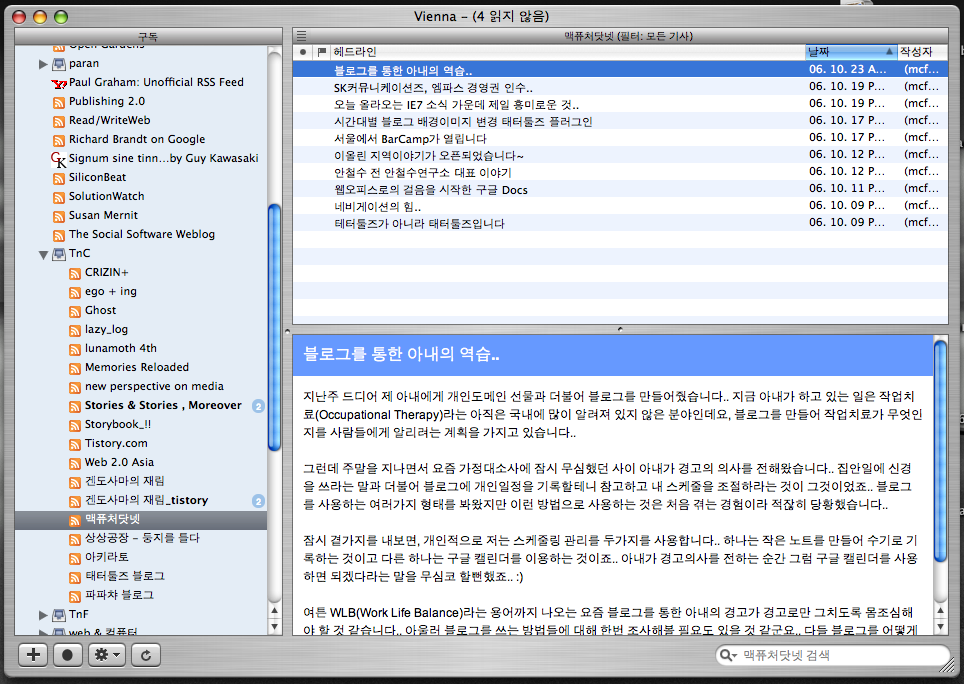
Vienna라는 프로그램이 바로 그것이다.. 위 스크릿샷이 실행했을 때의 모습이다.. UI가 매우 직관적이면서도 깔끔하게 구성이 되어 있다.. http://www.opencommunity.co.uk/vienna2.php에서 Vienna를 다운받을 수 있다.. freeware임에도 리더로써 필요한 기능들을 잘 갖추고 있다..
브라우저가 내장이 되어 있어서 본문의 제목을 클릭하면 별도의 브라우저를 실행하지 않고도 포스팅으로 직접 이동이 가능하다.. 댓글 등을 남길 때 간단하게 사용할 수 있다.. 물론 스크린샷에서 보시다시피 도움말을 제외하고는 한글화 작업도 잘되어 있다.. :) 꽤 유용하게 사용할 수 있을 것 같다..
update 2008.04.21
다운로드 링크가 변경되었다.. 성민장군님 댓글 덕분에 확인을 하게 되었다..
http://vienna-rss.sourceforge.net/vienna2.php
update. 2011.06.29
다운로드 링크가 다시 변경되었다.. 알려주신 alaine님 감사합니다. :)
http://www.vienna-rss.org/
맥북 팜레스트 변색되는 분들 시리얼 번호 확인하세요~
IT IS IT/mac
2006/09/26 15:08
애플에서 맥북 팜레스트 변색 부분에 대한 A/S 정책이 세워졌다는 소식이 들려온다.. 나도 동호회에서 소식을 접하고 확인을 해봤는데 내 주변에 계신 분들은 다 알겠지만 내 맥북이 구입한 후 1주일이 지나면서 서서히 변색이 시작되었다.. 초기물량에 한해 발생하는 현상이라고 해서 구입 당시에도 의심은 하고 있었지만 이번에 정확하게 확인이 되었다..
전해지는 소식들에 의하면 맥북 팜레스트 변색에 대한 애플 정책은 다음과 같다고 한다..
1. 케이스 상의 누런 변색이 단순히 닦는 행위 만으로 지워지지 않아야 함
2. 누런 변색은 케이스 상판, 즉 팜레스트에 있어야 함
3. 시리얼 넘버는 4H617XXXXXXXX ~ 4H627XXXXXXXX 범위 내에 있어야 함
참고로 내 시리얼 번호는 4H624로 시작한다.. --;;
시리얼 번호를 확인하시려면 애플 OS X에서 메뉴의 애플마크를 클릭한 후 '이 매킨토시에 관하여' 메뉴를 클릭하면 팝업이 하나 열린다.. 그 곳에서 버전 표시가 있는 곳을 마우스로 두번 클릭하면 시리얼 번호를 찾을 수 있다..
한참 작업 중인 맥북이라서 당장 A/S 를 맡기기는 힘들 것 같다.. 맡겨도 처리완료까지 거의 일주일 가량 걸린다는 소식에 더더욱 고민이 된다..
전해지는 소식들에 의하면 맥북 팜레스트 변색에 대한 애플 정책은 다음과 같다고 한다..
1. 케이스 상의 누런 변색이 단순히 닦는 행위 만으로 지워지지 않아야 함
2. 누런 변색은 케이스 상판, 즉 팜레스트에 있어야 함
3. 시리얼 넘버는 4H617XXXXXXXX ~ 4H627XXXXXXXX 범위 내에 있어야 함
참고로 내 시리얼 번호는 4H624로 시작한다.. --;;
시리얼 번호를 확인하시려면 애플 OS X에서 메뉴의 애플마크를 클릭한 후 '이 매킨토시에 관하여' 메뉴를 클릭하면 팝업이 하나 열린다.. 그 곳에서 버전 표시가 있는 곳을 마우스로 두번 클릭하면 시리얼 번호를 찾을 수 있다..
한참 작업 중인 맥북이라서 당장 A/S 를 맡기기는 힘들 것 같다.. 맡겨도 처리완료까지 거의 일주일 가량 걸린다는 소식에 더더욱 고민이 된다..
맥북용 프리웨어 모음
IT IS IT/mac
2006/08/21 17:37
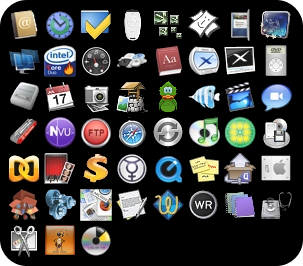
PC를 사용하다가 맥북을 사용하다 보니 의외로 손에 익은 프로그램들을 대체할 자잘한 어플리케이션들을 찾기가 쉽지 않더군요.. 그러다가 사이트 하나를 찾아서 공유하고자 링크를 올립니다.. ^^
http://hmatt.com/mac/macbookfreeware.html
더 좋은 정보를 알고 계신다면 주저말고 댓글이나 트랙백을..!!
맥북 2주간 사용기..
favorite/goods
2006/07/08 11:20

우선 내가 사용하는 제품은 위 사진에서 왼쪽에 보이는 화이트컬러 맥북입이다.. Intel Core Duo 2.0GHz 제품.. 사양은 다들 아실테니..
우선 맥을 IT전시회 말고는 접할 일이 없었던 터라 처음 맥을 다루는 것에 대해 약간은 두려움반 설레임반이었다.. 우선 제일 낯선부분이 아무래도 제일 먼저 접하게 되는 키보드 배열이었다.. 한글/한자키를 비롯한 배열이나 간격 등이 매우 낯설게 배치되어 있어 처음엔 적응하느라 몇일간 헷갈렸다.. 지금은 꽤 익숙해졌다.. 마우스 사용은 애플도 오른쪽 클릭을 지원하게 되어서 큰 불편함은 없다..
최근에 맥북을 떠올리면 머리 속에 함께 떠올리는 단어가 있다.. 바로 '부트캠프'.. 나 역시 맥북을 구입하고 어느정도 설정을 마친 후 바로 부트캠프를 설치했다.. 아직 베타버전이기때문에 맥북의 모든 기능을 활용하지는 못한다는게 단점이긴 하지만 기존 MS 유저들의 관점에서는 꽤 매력적인 부분이 아닐 수 없다.. 부트캠프를 통해 윈도우를 설치한 후 잡힐 수 있는 모든 드라이버를 다 잡았다.. 그런데 맥북의 펑션키는 드라이버로 해결이 안되었다.. 그래서 알아보던 중 Key mapper라는 프로그램이 있어 그것을 설치하여서 마무리를 지었다..
현재는 부트캠프를 삭제한 상태이다.. 일주일 정도 부트캠프를 사용했는데 OS를 전환할 때마다 시스템을 종료해야 하는 점이 슬슬 번거로워졌다.. 그래서 OS X의 3rd party 제품인 Parallels를 설치하여 윈도우를 사용하는 중이다.. Parallels는 쉽게 설명하면 VMWare 같은 가상화기반 S/W로 이해하면 된다..
Parallels를 사용하게 됨으로 얻게 되는 부트캠프 대비 장단점은, 우선 장점은 OS 전환 시 번거로움이 없다는 것이 제일 크고 부트 캠프 설치 시 반드시 XP SP2로 설치해야 한다거나 드라이버를 사전에 준비해야하는 등의 제약조건도 없다는 것이다.. 단점은.. 시스템 퍼포먼스.. T.T 뭐 이제는 거의 모든 작업을 맥에서 하고 있도록 세팅을 했기 때문에 매우 심각한 단점은 아니지만 그래도 단점은 단점이다..
기존에 사용하던 노트북이 10.4인치 제품이어서 그런지 내가 보기에는 갑자기 화면이 광활해졌다.. 오로지 주관적인 관점이긴 하지만.. LCD 패널의 시야도 및 선명도가 상당히 좋은 편이다.. 대신 외부 디스플레이와 연결하기 위해서는 디스플레이 아답타를 별도로 구매해야하는데 이 아답타를 시중에서 구하기가 힘들어서 애초 구입의도 중 하나였던 PT용으로 활용을 못하고 있다..
2주간 맥북을 사용하면서 느낀점에 대한 결론을 내려보자면..
다른 무엇보다 가격적인 면에서 일반 개인사용자들에게 한번쯤 고려해볼만한 수준으로 진입장벽이 낮아졌다는 것이 큰 매리트인듯 하다.. 디자인적인 측면 외에 성능면에서도 가격대비 괜찮은 편이다.. 부트캠프 등을 통해 윈도우의 설치가 가능해지면서 윈도우 사용자들을 끌어들일 수 있는 기반이 마련되었지만 내 개인적인 관점에서는 맥 OS X의 사용을 권해드린다..
Unix기반의 OS이기 때문에 모든 장치나 프로그램을 파일로 접근하여 마운트시킨다는 개념이 첨에는 혼란스러울 수 있으나 쓸수록 괜찮은 OS로 여겨진다..(윈도우는 윈도우 나름의 장점이 있다.. 그것은 논외로..)
그동안 내 주변에 있는 애플제품이라고는 아이팟 나노뿐이었는데 이제 그 리스트에 또 하나의 애플제품이 추가되었다..